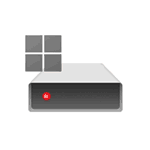 При включении ПК или ноутбука с Windows 11/10 некоторые пользователи могут увидеть экран с надписью «To skip disk checking, press any key» (Чтобы пропустить проверку диска, нажмите любую клавишу) и указанием оставшегося времени. Это может происходить однократно, а иногда — при каждом включении компьютера.
При включении ПК или ноутбука с Windows 11/10 некоторые пользователи могут увидеть экран с надписью «To skip disk checking, press any key» (Чтобы пропустить проверку диска, нажмите любую клавишу) и указанием оставшегося времени. Это может происходить однократно, а иногда — при каждом включении компьютера.
В этой инструкции подробно о том, почему такое может происходить и вариантах решения проблемы.
Грязный бит и автоматическая проверка диска

При каждой загрузке Windows ядро системы запускает инструмент Autochk.exe, который, в свою очередь, проверяет наличие «Грязного бита» (dirty bit) на подключенных томах и, при наличии такового — запускает проверку соответствующего раздела диска с помощью CHKDSK.
Сам по себе «Грязный бит» является двоичной пометкой в файловой системе для индикации того, что на диске есть несохраненные изменения, что может происходить, например, при внезапном выключении питания до завершения записи.
Таким образом, появление экрана «To skip disk checking, press any key» с последующей автоматической проверкой диска и исправлением ошибок — это стандартный механизм в Windows 11/10 и предыдущих версиях при обнаружении специального флага в файловой системе.
Как отключить автоматическую проверку CHKDSK при загрузке Windows
Если рассматриваемая ситуация не является регулярной, и вы столкнулись с ней однократно, рекомендую просто дождаться окончания проверки диска, не нажимая никаких клавиш — ошибки будут исправлены, dirty bit исчезнет, а последующие включения будут проходить штатно.
Если же вы сталкиваетесь с автоматическим запуском проверки диска почти при каждом включении, возможные следующие варианты действий:
- Если проверка диска начинается только после завершения работы с последующим включением компьютера, но не запускается после использования «Перезагрузка» в меню завершения работы (в Windows последних версий они работает сильно по-разному), попробуйте отключить быстрый запуск. Также учитывайте, что влиять может использование гибернации и спящего режима при их неправильной работе или при отключении источника питания в этих режимах.
- Вы можете полностью отключить автоматическую проверку выбранных разделов диска с помощью следующей команды, запущенной в командной строке от имени администратора (пример отключения для дисков C и D):
chkntfs /x C: D:
То же, что описано во 2-м пункте можно осуществить в редакторе реестра, перед этим рекомендую создать точку восстановления системы. Шаги будут следующими:
- Нажмите клавиши Win+R на клавиатуре, введите regedit и нажмите Enter, это откроет редактор реестра.
- Перейдите к разделу (папки в левой части)
HKEY_LOCAL_MACHINE\SYSTEM\CurrentControlSet\Control\Session Manager
- Дважды нажмите по параметру с именем BootExecute для внесения изменений в его значение.
- По умолчанию значение параметра равно
autocheck autochk *
Чтобы исключить диск C из проверки измените значение на
autocheck autochk /k:C *
для отключения проверки для всех томов, используйте значение autocheck
autochk /k:* *
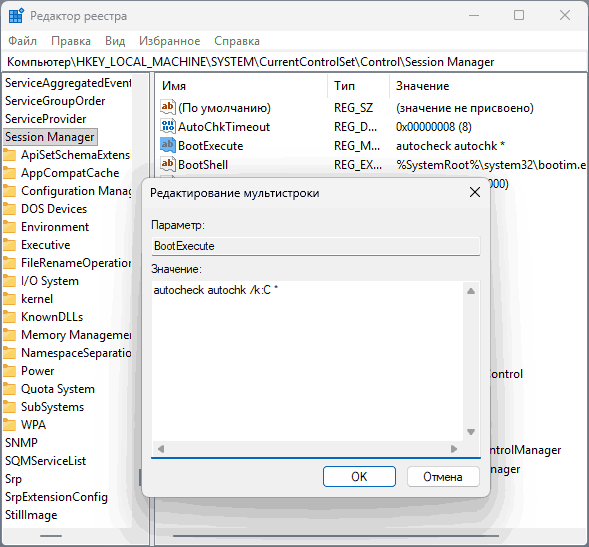
- Примените настройки и закройте редактор реестра.
После выполненных действий при следующих перезагрузках автоматическая проверка диска выполняться не будет.
Дополнительная информация
Отключение автоматической проверки диска и исправления ошибок избавит вас лишь от самого факта проверки, но не от потенциальных проблем с диском. Если вы регулярно сталкиваетесь с тем, что Windows запускает проверку CHKDSK при включении, а проблемы с аварийным отключением, питанием, быстрым запуском, спящим режимом или гибернацией исключены, проблема может быть глубже:
- Постепенный выход жесткого диска или SSD из строя
- Проблемы с подключением накопителя: неисправные кабели, окисленные контакты
- Износ блока питания компьютера
Поэтому рекомендую не просто отключать проверку, а разобраться со всеми возможными факторами появления проблемы, предварительно сохранив важные данные на другом диске.
Проверьте состояние диска в CrystalDiskInfo, напряжения по линиям блока питания в AIDA64, качество подключения накопителей, отметьте, есть ли ещё какие-то «особенности» в работе компьютера или ноутбука, на которые можно обратить внимание — они могут помочь выявить закономерности и причины происходящего.